Чому не працює сенсорна панель ноутбука
Незважаючи на зручність звичного маніпулятора-миші, безліч користувачів активно користуються тачпадом на ноутбуці. Він досить функціональний і привабливий для тих, хто не хоче носити з собою додаткових периферійних пристроїв. Але що ж робити, якщо не працює тачпад на ноутбуці? Причин такого явища може бути кілька. Деякі усуваються досить просто, а окремі вимагають візиту в сервісний центр або заміни панелі.
Тачпад не працює повністю
Щоб переконатися, що сенсорна панель на ноутбуці не працює не з-за програмних збоїв, потрібно:
- зайти в диспетчер пристроїв;
- знайти тачпад в списку, в розділі Миші та інші вказівні пристрої;
- відкрити драйвер кліком або натисканням Enter;
- перейти на вкладку Загальні.
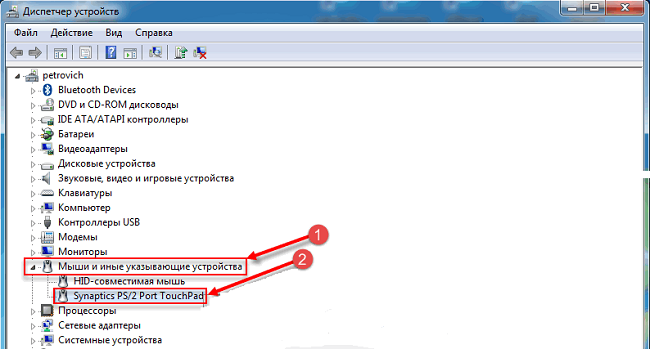
Якщо тут у вікні стану написано Пристрій працює нормально, Значить, варто аналізувати апаратні проблеми.
тачпад відключений
Часто не працює сенсор з дуже простої причини: користувач випадково натиснув кнопку його відключення. На різних ноутбуках вона своя. Знайти потрібну клавішу просто: на ній, крім основного символу, схематично намальований тачпад. Натиснувши Fn + знайдену кнопку (зазвичай від F1 до F12) можна повернути панелі працездатність.
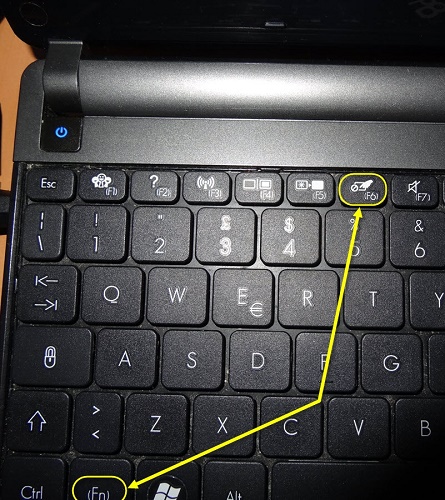
У деяких моделей ноутбуків на тачпаде є власна кнопка відключення. Вона розташована в лівому верхньому кутку панелі. Якщо тачпад не працює, варто спробувати натиснути на це поглиблення для повернення працездатності.
Важливо! Багато виробників ноутбуків не передбачають спільне використання підключеного маніпулятора-миші і тачпада. Таку проблему легко діагностувати. Варто просто від'єднати миша і перевірити роботу тачпада.
Якщо вимкнути сенсорну панель, повернути їй працездатність можна програмними способами. При використанні більшості типів драйверів в панелі завдань біля годинника виникає іконка тачпада. У Windows 10 вона є завжди. Натиснувши на неї правої або лівої кнопкою мишки, можна викликати меню. Тут відключається або включається тачпад, регулюється його чутливість, налаштовуються інші параметри.
Інші проблеми
Ситуації, коли ноутбук не бачить тачпад в диспетчері пристроїв, не працює ліва кнопка, або не підтримуються ськролли декількома пальцями, мають під собою ряд причин. Деякі з них означають, що доведеться віддавати пристрій в сервісний центр або проводити його самостійну розбирання.
попадання бруду
Просте правило «не їсти за ноутбуком» практично всі ігнорують. На тачпад потрапляють крихти, проливаються напої. В результаті можуть бути самі різні наслідки. Тому, якщо перестав працювати тачпад, насамперед потрібно його почистити. Варто пам'ятати, що його сенсорна панель працює на принципі відстеження змін ємності. Бруд на поверхні може сильно впливати на чутливість пристрою. В результаті або не працює прокрутка, або курсор рухається ривками.

Чистити сенсорну панель потрібно дбайливо. рекомендується використовувати ватяний тампон, змочений в легкому мильному розчині. Працювати слід акуратно, не допускаючи проливання вологи. По закінченню чистки панель потрібно ретельно витерти вологою серветкою і дати їй повністю висохнути.
Важливо! Часто перестає працювати прокрутка через шару висохлого вина або кави. Якщо на панель лилися рідини – рекомендується звернутися в сервісний центр, оскільки самостійно почистити тачпад в такому випадку досить складно.
фізичне пошкодження
Коли не працюють кнопки на тачпаде ноутбука, і в цілому він перестав нормально функціонувати в результаті удару або падіння на нього важкого предмета, Потрібно міняти панель цілком. Такий ремонт робиться досить швидко і коштує недорого.
Важливо! Варто пам'ятати, що механічне пошкодження тачпада не є гарантійним випадком. Тому навіть звернення в сервісний центр може бути платним.Але якщо термін гарантії ще не закінчився, саме такий метод вирішення проблеми є оптимальним.

втрата контакту
Тачпад з'єднаний з материнською платою ноутбука за допомогою шлейфа. У деяких моделях можливо його мимовільне вислизання з роз'єму. Це може статися через вібрації або трясці при транспортуванні. Усунути проблему досить просто:
- корпус пристрою розкривається;
- елементи апаратної частини акуратно демонтуються;
- перевіряється щільність вставки шлейфа і його цілісність.
Після розбирання і відновлення контакту тачпад починає працювати нормально.
Важливо! Таку операцію можна робити на гарантійному ноутбуці. Пристрій рекомендується віднести в сервіс. Але якщо термін гарантії минув, можна виконати роботу самостійно. Сьогодні в інтернеті нескладно знайти докладний відео про те, як саме потрібно розбирати ту чи іншу модель ноутбука.
Примхи ноутбуків окремих виробників
Середньостатистичний, за даними сервісних центрів, самими непередбачуваними є ноутбуки MSI. Тачпад може працювати абсолютно надійно або вередувати. Є певні особливості і у ноутбуків інших виробників. Їх корисно знати, щоб мінімізувати кількість звернень в сервіс або спеціалізовані майстерні.
Ноутбуки Асус відрізняються підвищеною надійністю. Поламати їх тачпади практично нереально. Тому якщо сенсорна панель починає працювати некоректно, проблеми варто шукати на стороні операційної системи. Однак є і маленька ложка дьогтю. Апаратні проблеми сенсорної панелі є у ноутбуків Асус серії K53S.

Lenovo
Ноутбуки Леново недорогі, показують дуже привабливе для покупця співвідношення цінника і характеристик. Але у них є кілька ключових недоліків. По-перше, вкрай незручно розміщена кнопка відключення тачпада. Її легко натиснути випадково, а потім шукати, чому перестала працювати сенсорна панель.
Друга проблема Леново – чутливість до статичної напруги у деяких серій ноутбуків бюджетного сегмента. Працюючи в светрі, легко просто спалити чіп, який відповідає за обслуговування портів. Тому перед покупкою ноутбука цього виробника варто уважно вивчити відгуки власників і думки сервісних центрів.
Бренд HP (Хьюлетт-Пакард) давно відомий на території Росії і користується заслуженою популярністю. Ноутбуки цієї марки страждають від засмічення тачпада. Це відбувається через потрапляння крихт, жиру з пальців. Тому їсти під час роботи не рекомендується. При посиленні чутливості, проблеми зі спрацьовуванням кнопок на панелі варто віднести ноутбук в сервісний центр, так як вартість продукції досить висока для дій некваліфікованих ремонтників.

Найкапризніша серія цього виробника – ноутбуки Acer Aspire. Особливо часто проблеми з тачпадом виникають у моделей бюджетного сегменту. Тут панель може відмовити без видимої на те причини. є проблеми і зі шлейфом, Що з'єднує пристрій з материнською платою. Тому звертатися з ноутбуками цього виробника коштує максимально акуратно.
Packard bell
Packard Bell дещо втратила позиції на ринку Росії, і ноутбуки даної марки пропонуються досить рідко. І це не дивлячись на загальну надійність апаратних рішень. Тачпади на ноутбуках даного виробника довговічні і невибагливі.
Одна з найпоширеніших проблем непрацездатності полягає у випадковому натисканні Fn + F7 і відключенні панелі. Щоб змусити сенсор функціонувати, досить знову його активувати. В Packard Bell передбачена унікальна комбінація Fn + Esc для включення панелі в режимі поліпшення його реакцій і блокування помилкових спрацьовувань.
висновок
Кожен ноутбук являє собою складний апаратний комплекс. І це повною мірою стосується тачпада. Він не менш тонкий і просунутий, ніж сенсори дисплеїв телефону. Поетом звертатися з цією частиною конструкції ноутбука варто акуратно, підтримувати її в чистоті і порядку.І тоді проблем з використанням панелі не виникне, за винятком найпростіших.
Найпопулярніші ноутбуки 2019 року
Ноутбук Apple MacBook Air 13 with Retina display Late 2018 на Яндекс Маркеті
Ноутбук Xiaomi Mi Notebook Air 13.3 "2018 на Яндекс Маркеті
Ноутбук Lenovo ThinkPad Edge E480 на Яндекс Маркеті
Ноутбук Acer SWIFT 3 (SF314-54G) на Яндекс Маркеті
Ноутбук Acer ASPIRE 7 (A717-71G) на Яндекс Маркеті